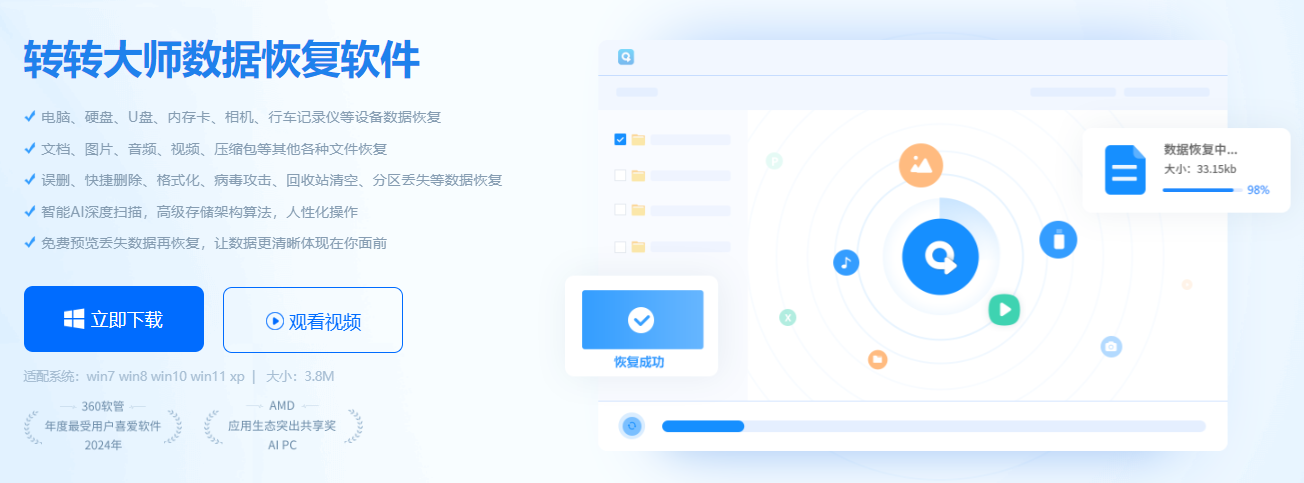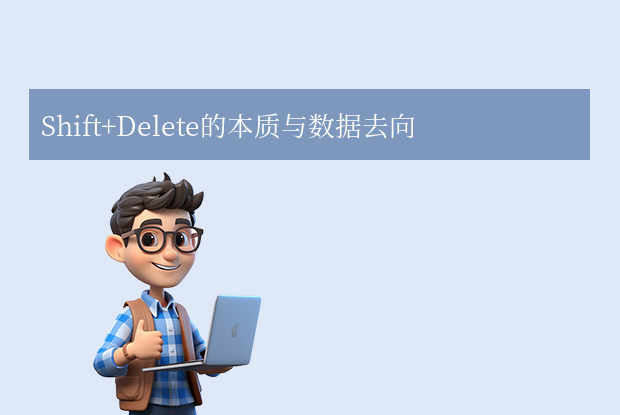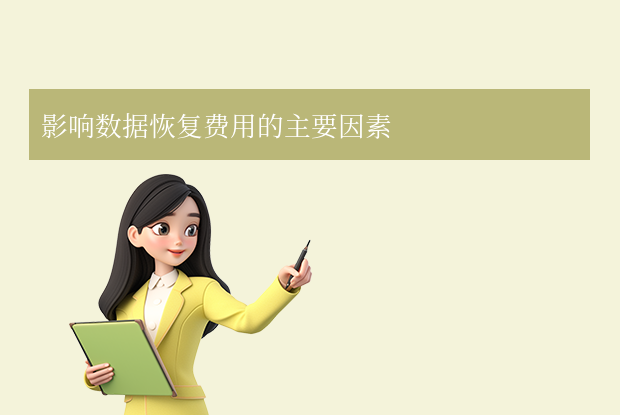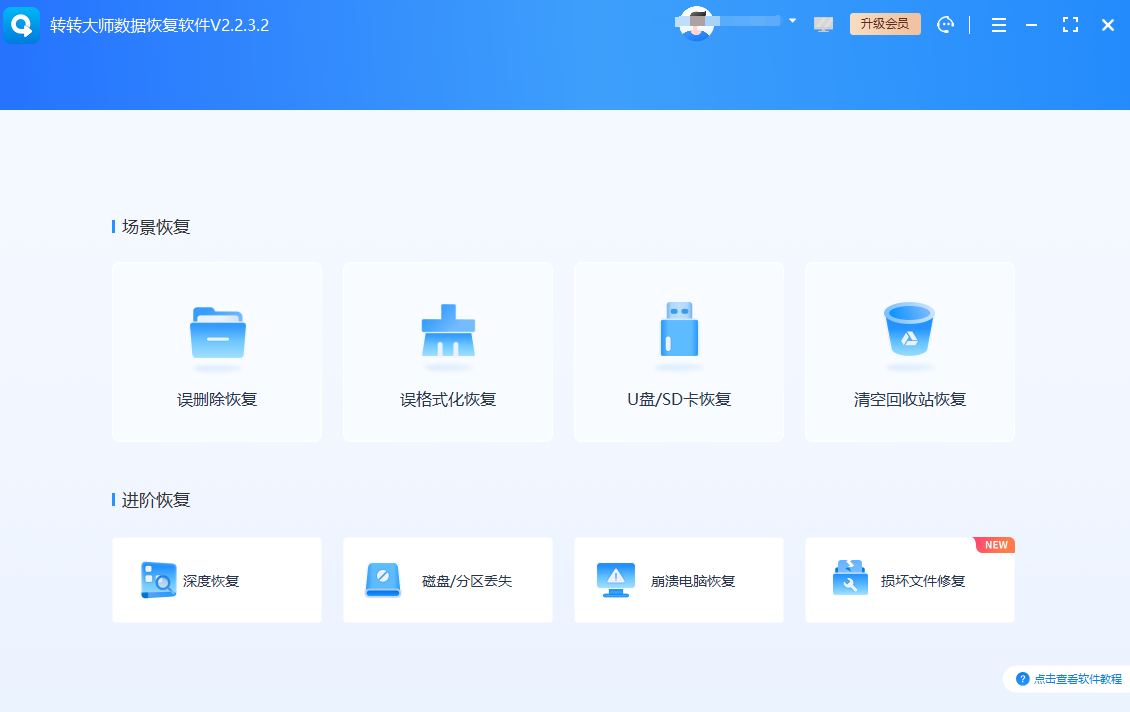为您推荐相关教程
更多视频 > AI摘要
AI摘要
SSD数据丢失并非完全不可恢复,但恢复难度高于传统硬盘。固态硬盘依赖TRIM指令和垃圾回收机制,删除后数据可能被快速清除,但在TRIM未激活、快速格式化或部分覆盖等情况下仍有恢复可能。推荐立即停止写入操作,并使用专业软件如转转大师进行恢复,或通过备份还原、专业机构救援等方式。数据恢复需及时,且成功率与数据覆盖程度相关。日常应做好备份,采用“3-2-1”原则,并选择支持碎片重组和文件修复的工具。
摘要由平台通过智能技术生成“SSD数据丢失等于永久删除?这个认知该更新了!”
作为一名深耕数据恢复领域多年的IT博主,小编每天都会收到这样的求助:“固态硬盘数据丢失能恢复吗?”“SSD格式化后数据会彻底消失吗?”今天,我将用从业者的专业视角,结合转转大师数据恢复软件的实战经验,为你揭开固态硬盘数据恢复的真相。
一、为什么固态硬盘数据恢复“更难”?
与传统机械硬盘不同,固态硬盘(SSD)依赖TRIM指令和垃圾回收机制,删除文件后系统会主动清空数据区块,大幅降低恢复成功率。但以下场景仍存希望:
- TRIM未激活:系统未开启TRIM/硬盘处于USB转接模式
- 快速格式化:仅清除文件索引表,原始数据未被覆盖
- 部分覆盖:数据碎片仍存于未分配区块
关键认知:数据恢复的本质是“和时间赛跑”,立即停止写入操作是关键!
二、三大恢复方法详解(附操作指南)
方法一:专业软件恢复(推荐首选)
适用场景:
- 误删文件/清空回收站
- 分区丢失/提示格式化
- 病毒破坏导致文件隐藏
操作步骤(以转转大师数据恢复软件为例):
1、停止写入:立即拔掉外接电源,避免新数据覆盖2、选择恢复模式:
- 误删除文件 → “误删除恢复”

- 格式化硬盘 → “误格式化恢复”
- 分区丢失 → “深度恢复”
- 快速扫描识别近期删除文件
- 深度扫描挖掘碎片化数据(耗时较长但更全面)
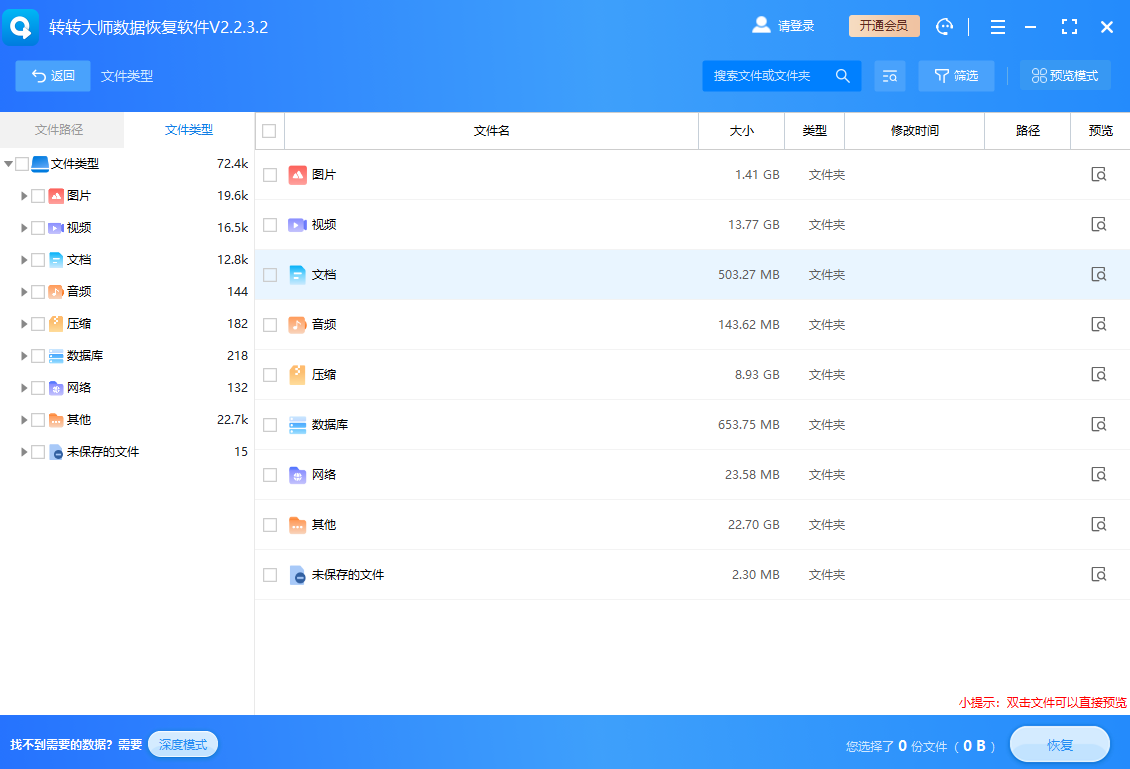
- 通过文件预览验证完整性(支持图片/视频/压缩包等上百种格式)
- 选择与原硬盘不同的存储路径(如外接移动硬盘)
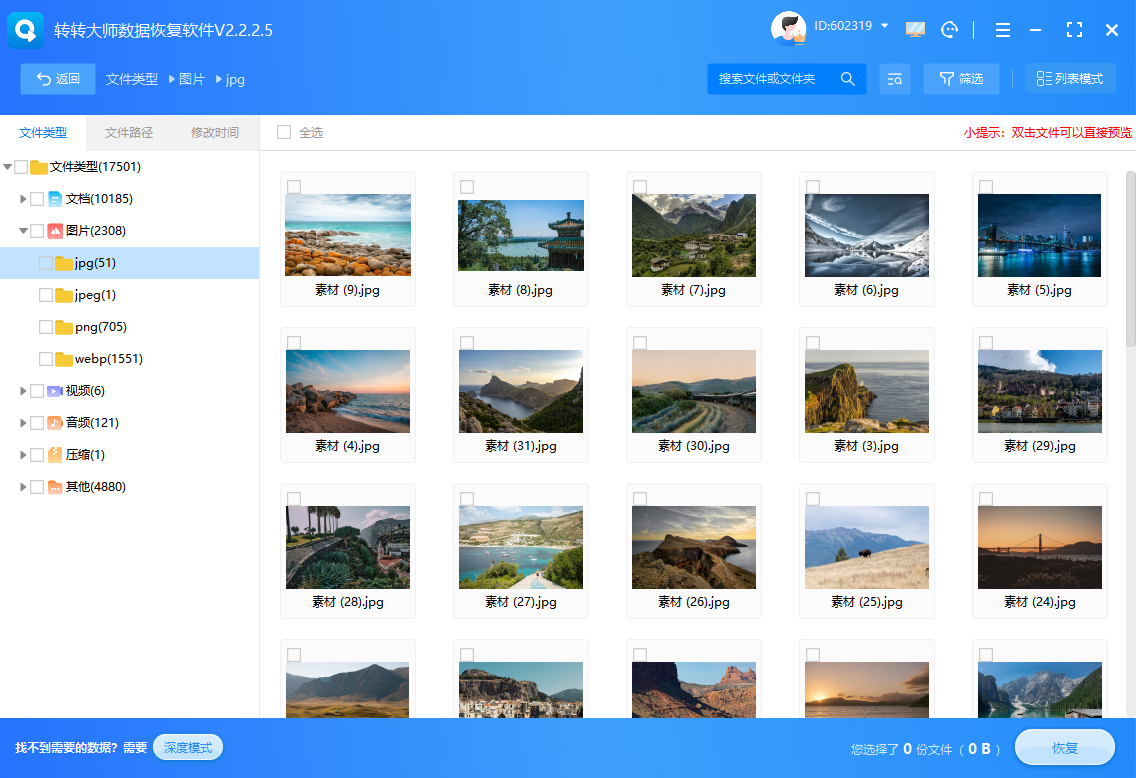
- 对异常文件使用“修复”功能处理乱码
注意事项:
- 成功率与数据覆盖程度直接相关,需在数据未被新写入覆盖前操作
- 深度恢复可能重组文件名,建议按文件类型/时间排序查找
方法二:备份还原(最稳妥方案)
适用场景:
- 开启系统自带备份功能(如Windows文件历史记录)
- 使用云存储同步(如OneDrive/百度网盘)
- 有定期制作系统镜像的习惯
操作步骤:
1、系统备份还原:- Win10/11:设置 → 更新与安全 → 备份 → 通过文件历史记录还原
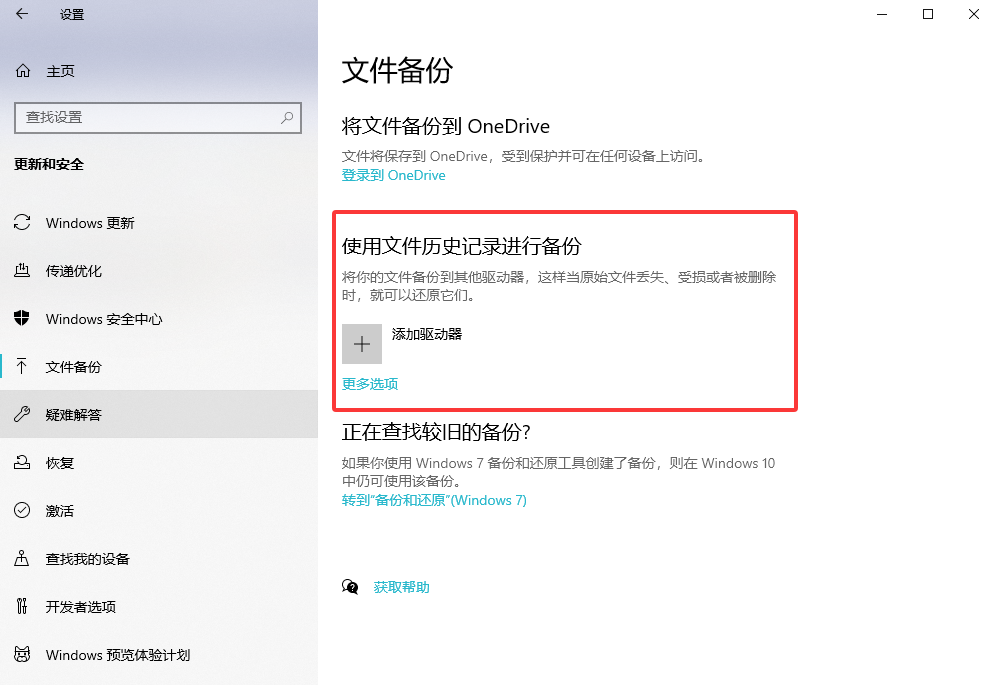
- 选择备份时间点 → 勾选需要恢复的文件 → 还原到原位置
- 登录云存储网页端 → 进入“回收站”或“历史版本”
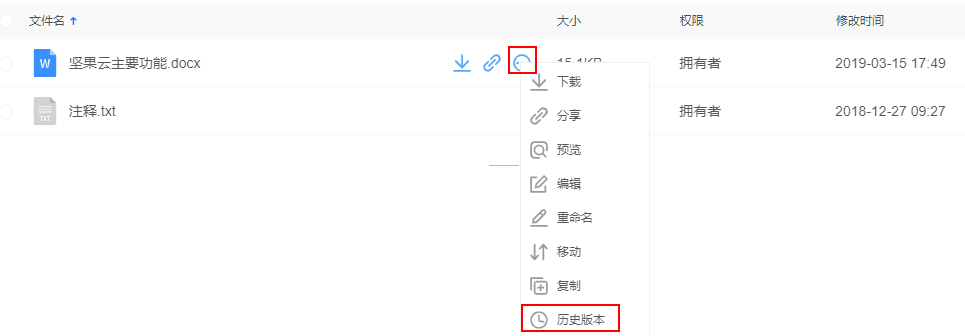
- 检查版本时间戳 → 下载到本地
注意事项:
- 云存储免费版通常保留30天历史版本,企业版可达180天
- 系统还原可能覆盖最新文件,建议先备份当前状态
方法三:专业机构救援(终极手段)
适用场景:
- 物理损坏(主控芯片故障/闪存颗粒老化)
- 加密硬盘无法解锁
- 多次覆盖写入后软件扫描无效
服务流程:
1、初步检测:通过专用设备诊断芯片健康状况2、提取镜像:在无尘环境中拆解闪存芯片直接读取

注意事项:
- 费用通常高达数千元,需评估数据价值
- 选择拥有ISO认证的机构,签订保密协议防泄漏
三、小编的行业洞察
从业这些年,我见证了太多用户因“盲目操作”导致数据永久丢失。曾有位自媒体创作者误格式化了存有拍摄素材的SSD,情急之下直接重装系统,最终连专业机构都无力回天。这也让我更坚定地推广两个理念:
- 防御优于补救:重要数据坚持“3-2-1备份原则”(3个副本、2种介质、1份离线)
- 工具价值最大化:像转转大师这类集成深度扫描+文件修复功能的软件,实际是给用户上了“双保险”
四、终极行动指南
- 紧急应对:丢失数据后立即断电 → 连接为从盘 → 启动恢复软件
- 日常防护:开启云同步+定期冷备份 + 避免SSD存储满容量
- 工具选择:优先考虑支持碎片重组、文件修复功能的软件
总结
以上就是固态硬盘数据丢失能恢复吗的全部介绍了,“数据恢复不是魔术,而是科学与经验的结晶——你的快速决策,就是最好的恢复工具!”小编持续输出数据恢复领域干货,喜欢可以点个关注,收藏、转发


 技术电话:17306009113
技术电话:17306009113 工作时间:08:30-22:00
工作时间:08:30-22:00 常见问题>>
常见问题>> 转转大师数据恢复软件
转转大师数据恢复软件
 微软office中国区合作伙伴
微软office中国区合作伙伴
 微信
微信 微信
微信 QQ
QQ QQ
QQ QQ空间
QQ空间 QQ空间
QQ空间 微博
微博 微博
微博
 固态硬盘数据丢失能恢复吗
固态硬盘数据丢失能恢复吗
 免费下载
免费下载